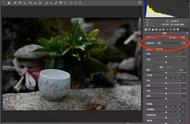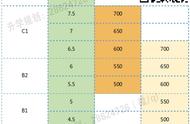①菜单栏。这些菜单集成了Photoshop绝大部分的功能和操作,并且通过主菜单,我们可以对软件的界面设置进行更改。
②工作区。用于显示照片,包括显示照片的标题、像素、缩放比例、照片画面效果等。后续进行照片处理时,要随时关注工作区当中的照片显示,并对照片进行一些局部的调整。
③工具栏。工具栏用于辅助照片的其他功能进行调整,当然部分工具也可单独使用。
④选项栏。选项栏主要配合工具进行使用,用于限定工具的使用方式,设定工具的使用参数。
⑤面板。该区域分布了大量展开的面板,并且有部分面板处于折叠状态。
⑥处于折叠状态的面板。
⑦最小化、最大化以及关闭按钮。
⑧快捷操作按钮。用于对主界面或是整个Photoshop软件进行搜索,对界面布局设置等操作。
4.Photoshop摄影界面设置安装好Photoshop后,初次打开一张照片,我们可能看到的主界面如图所示,但面板的分布及工具栏当中工具的分布并非我们经常使用的一些功能和工具,那么后续我们就可以将Photoshop配置为适合摄影师处理照片所经常使用的界面设置。

具体操作是,在Photoshop主界面右上角单击点开工作区设置下拉菜单,在其中选择“摄影”选项,就可以将Photoshop配置为摄影工作界面。

当然也可以打开“窗口”菜单,在其中选择“工作区”中的“摄影”命令,也可以将Photoshop主界面配置为摄影界面。

对于默认状态下的Photoshop工具栏,很多工具处于单个摆放状态,这样会导致工具栏特别窄、特别高,有时使用并不方便,因此可以进行一定的设置。
具体设置时,在工具栏底部单击按住“编辑工具栏”按钮,单击弹出的“编辑工具栏”菜单,打开“自定义工具栏”界面,在其中我们可以看到许多功能被拆分开,这种拆分的工具会在工具栏中单独摆放,那么在此我们就可以设定将其折叠。